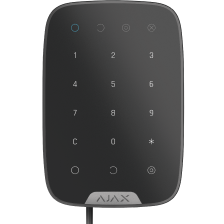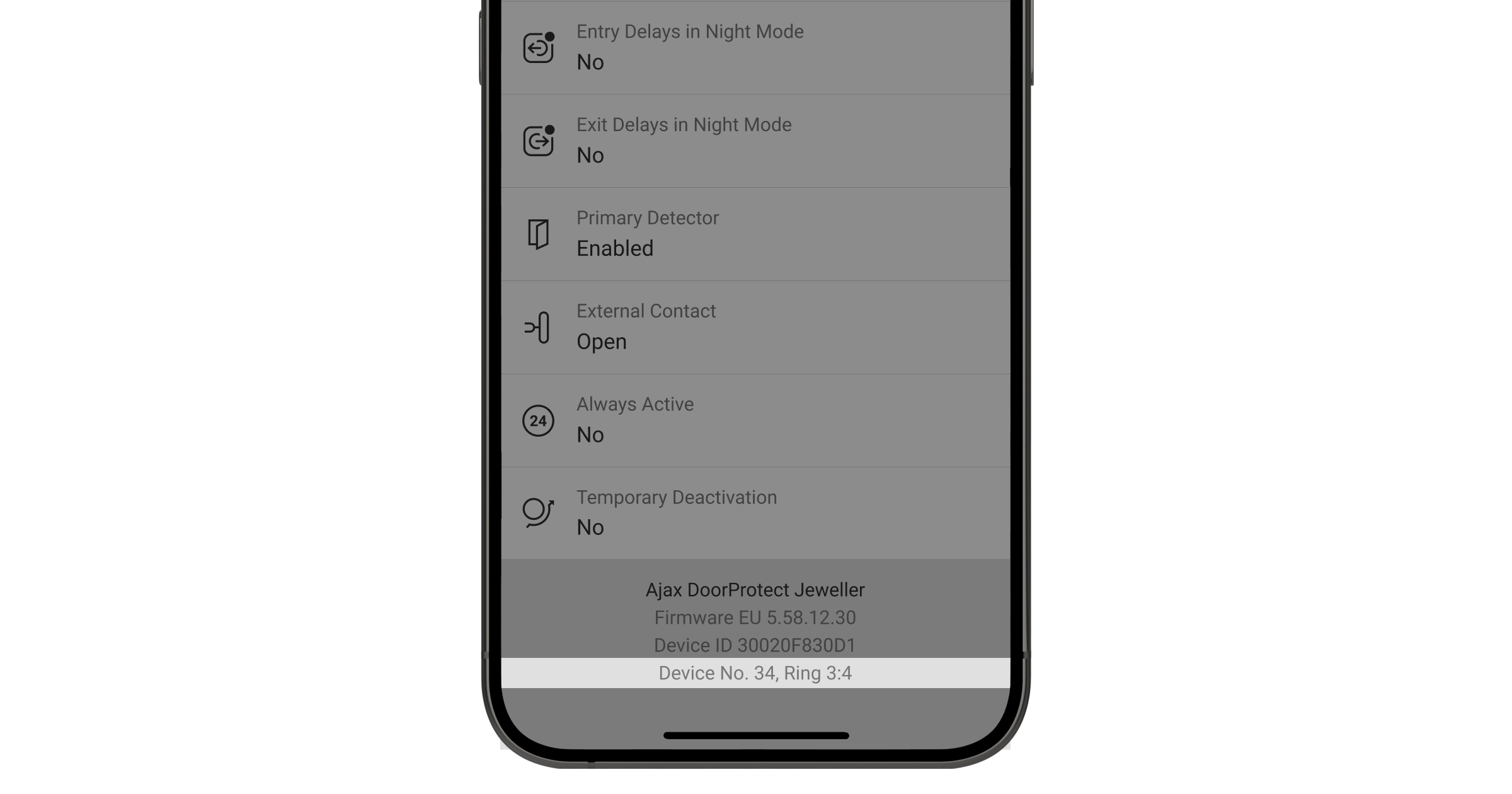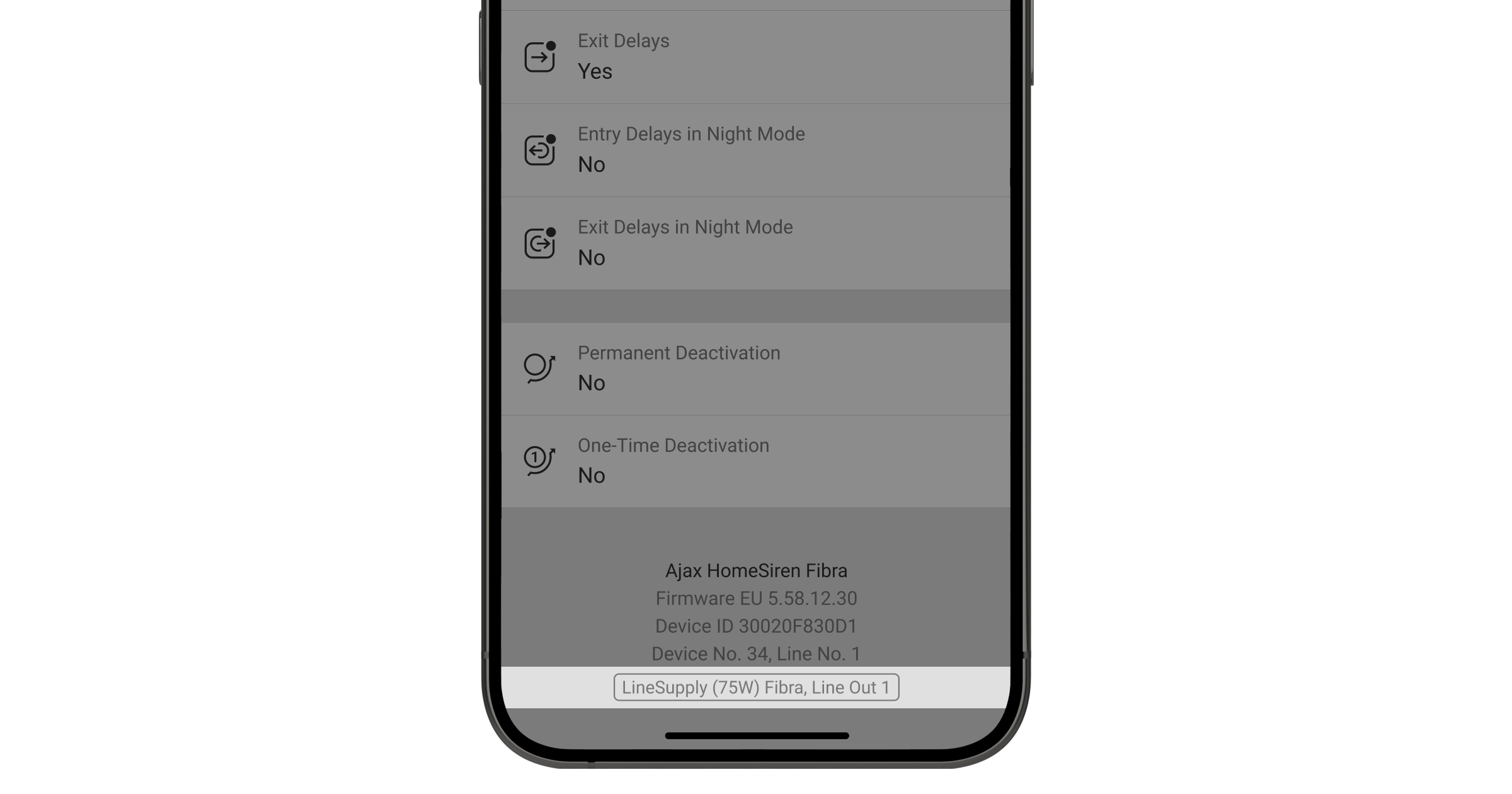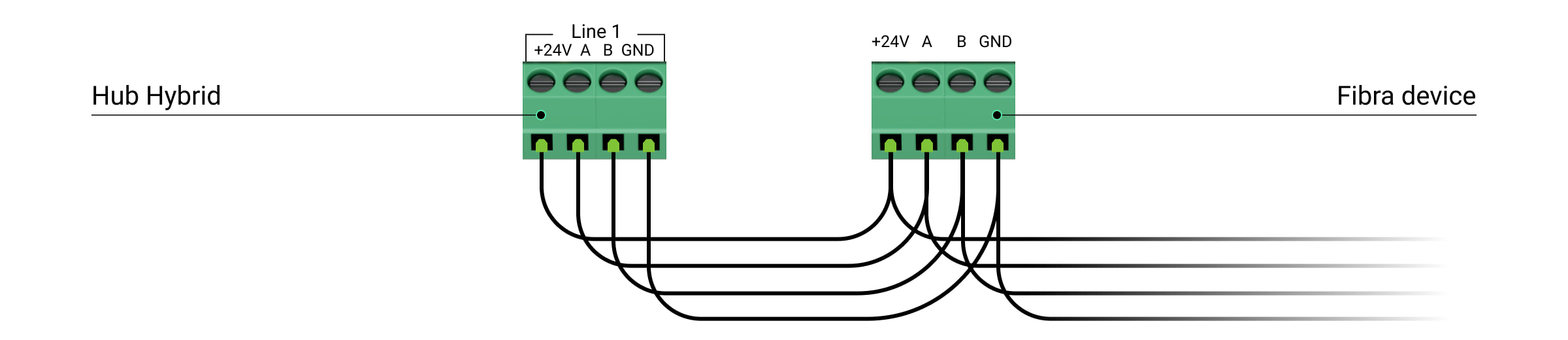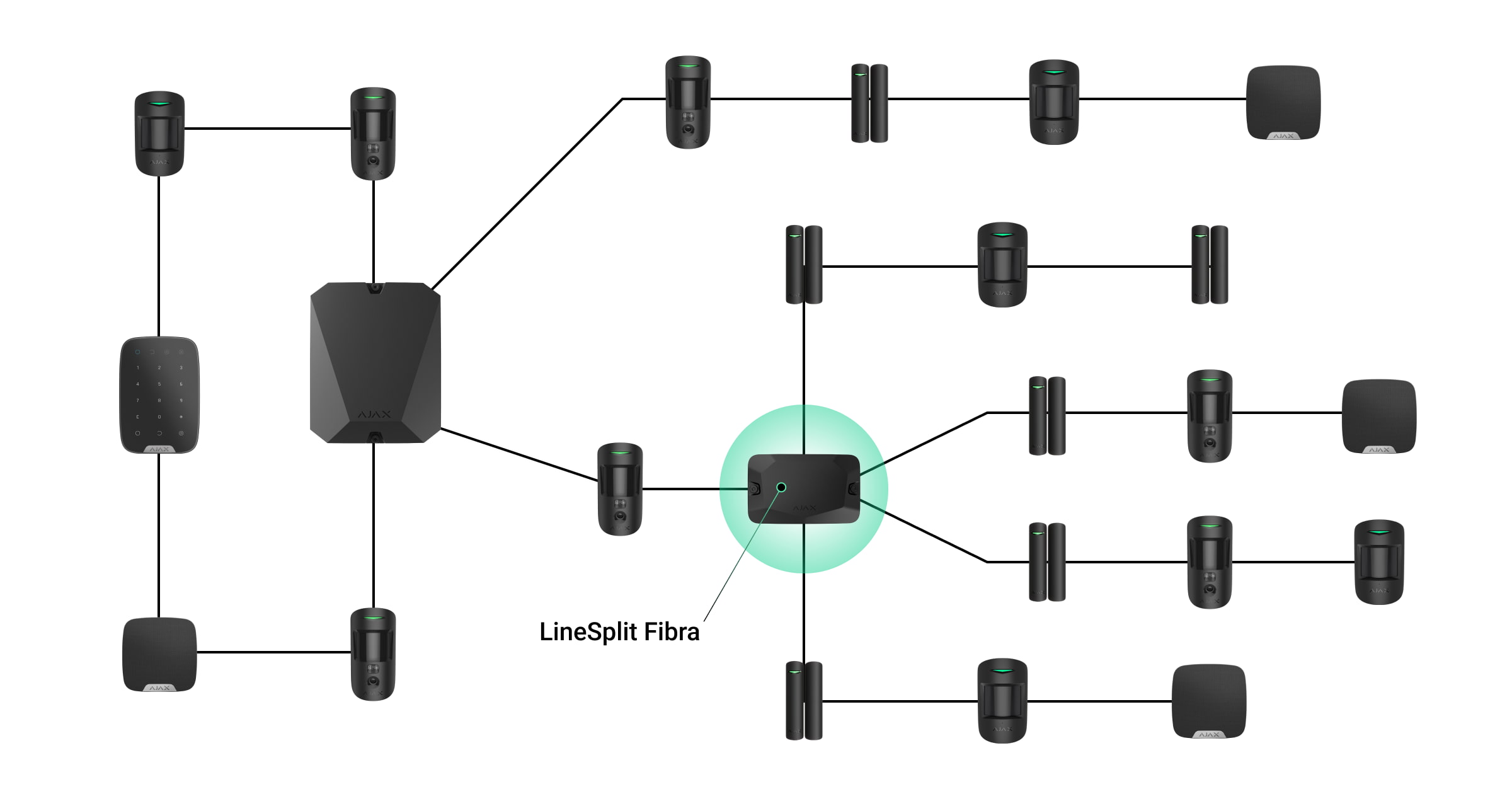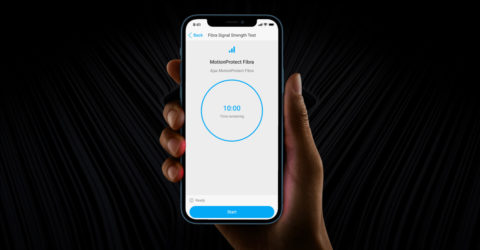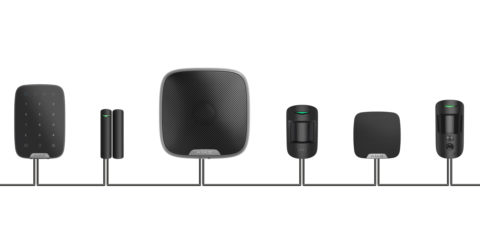Avec la mise à jour OS Malevich 2.13.1, les claviers Ajax prennent en charge les codes pour les utilisateurs non enregistrés à la centrale. C’est pratique, par exemple, pour créer un code d’accès pour une société de nettoyage.
Les codes d’accès ne sont pas pris en charge par le panneau de contrôle Hub (2G) Jeweller.
Pour créer un code de contrainte pour un utilisateur sans compte, vous devez d’abord créer un code d’accès personnel. Après cela, dans l’application Ajax :
- Allez dans l’onglet Appareils
.
- Sélectionnez la centrale dans la liste.
- Accédez à ses paramètres en cliquant sur l’icône d’engrenage
.
- Allez dans le menu Codes d’accès des claviers.
- Sélectionnez l’utilisateur dans la liste.
- Allez au menu Code de contrainte.
- Définissez le code de contrainte. Le code peut contenir de 4 à 6 chiffres.
- Cliquez sur Terminé.
- Cliquez sur Terminé pour sauvegarder vos modifications.
En cas d’utilisation d’un code de contrainte, les utilisateurs du système ayant accès à l’historique des événements seront informés de la personne qui a saisi le code de contrainte et du moment où elle l’a fait et le centre de télésurveillance sera informé de l’incident.